- 年賀状印刷【2026年 午年版】TOP
- 商品について
- 写真について
写真について
印刷に適した画像サイズは?
写真枠の大きさによって、必要となる画像サイズが異なります。
はがきの写真枠の大きさに対して、画像サイズが弊店で推奨するサイズを下回ると、注文フォーム上で解像度不足のアラートが表示されます。大きな写真枠に対しては、それだけ大きな写真画像が必要です。
-
- 例1全面写真のデザイン
-
タテ1457 × ヨコ1004ピクセル以上の画像が必要
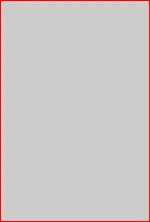
-
- 例2半分写真のデザイン
-
タテ729 × ヨコ1004ピクセル以上の画像が必要
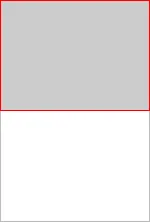
-
- 例3ちょこっと写真のデザイン
-
タテ256 × ヨコ256ピクセル以上の画像が必要
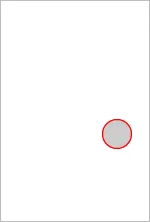
印刷時の画質を維持するためには 1457ピクセル × 1004ピクセル以上 の写真データのご利用をお勧めします。
撮影時の画像解像度にはご注意ください。
※ 使用できる写真は、jpgファイル・pngファイルです。
フィルムや現像済み写真は、お受けすることができませんので予めご了承ください。
フレーム内にうまく挿入するには?
印刷範囲について
- もとの写真の全体を表示することができません。(はみ出す部分が必要です)
- 枠外にはみ出した部分は、印刷されませんのでご注意ください。

写真枠の合わせたサイズ調整について
写真枠に合わせて隙間が出ないように画像サイズが調整されるため、次のような場合はご注意ください。
- たての写真をよこ写真枠に入れた場合
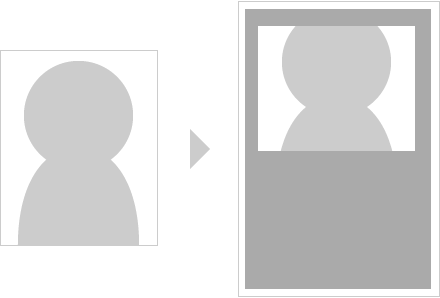
- 写真の横幅にサイズ調整されてしまうので顔が切れてしまう。
- よこの写真をたて写真枠に入れた場合
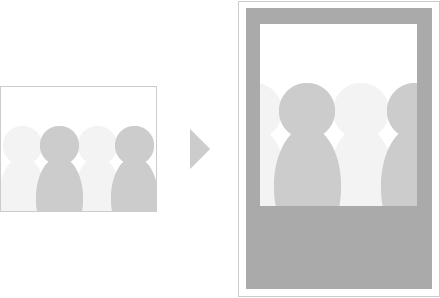
- 写真の縦幅にサイズ調整されてしまうので端の人物が切れてしまう。
フレーム内にうまく挿入するには?
- 入れたい写真と似た比率の写真枠のデザインを選ぶ
- たて向きの写真にはたて写真枠のデザインを、よこ向きの写真にはよこ写真枠のデザインを選ぶとうまく挿入できます。
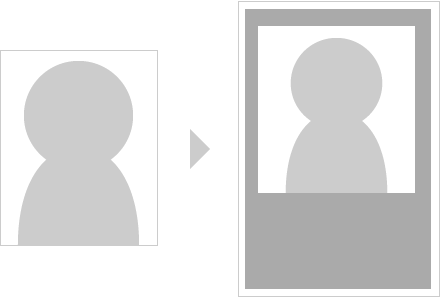
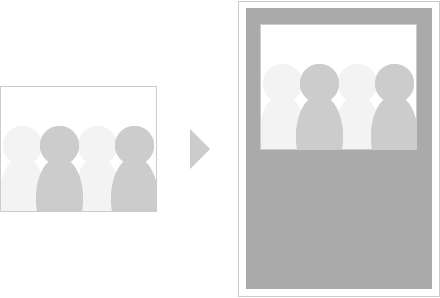
- はがき作成画面から、写真を入れたままデザイン変更が可能です。

- 画像加工ソフトなどで、入れたいデザインの写真枠の比率に近くなるよう編集する
- 入れたいデザインが決まっている場合は、入れたいデザインの写真枠の比率に近くなるように、写真のサイズを画像加工ソフトなどで編集して合わせることも可能です。
-
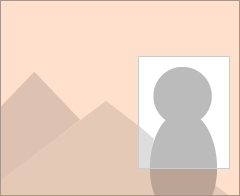
- 画像加工ソフトで写真枠の比率に合わせて切り取る
-
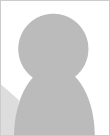
- 切り取った写真を写真枠に挿入する
-
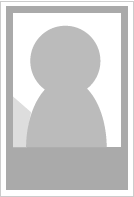
- 完成!
加工後の画像サイズが小さくなりすぎないようにご注意ください。
「ピンぼけ・手ブレ」していませんか?
小さな画面では細かい部分まで気づきにくいことが多いようです。
ピンぼけ・手ブレしていないか、しっかり確認して選びましょう。
編集ソフトで加工した画像を使う場合
画像編集ソフト等で写真を編集加工される場合は、サイズ、解像度が変更されている場合がございますのでご注意ください。
【推奨の解像度】 1457ピクセル × 1004ピクセル以上





















